原稿の種類を選択する
原稿の種類に応じて画質を調節できます。
1.
[スキャンして送信]を押す

2.
宛先を指定→[その他の機能]→[原稿の種類]を押す
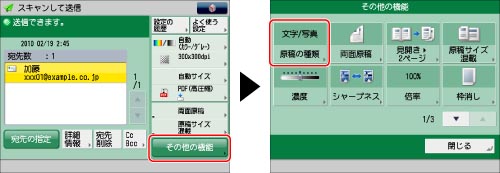
3.
原稿の種類を選択
[文字/写真]を選択すると原稿を読み取るときに、文字/写真の読み取り優先度を調整できます。
文字/写真の読み取り優先度を調整するときは、[レベル調整]を押して、[文字を優先]または[写真を優先]を選択して[OK]を押します。
|
[文字を優先]:
|
文字がきれいに読み込まれます。
|
|
[写真を優先]:
|
写真がきれいに読み込まれ、画像にモアレが生じにくくなります。
|
文字をよりきれいに読み込むには、[文字を優先]を押してインジケーターを左へ、写真をよりきれいに読み込むには、[写真を優先]を押してインジケーターを右へ移動することでレベルを調整できます。
4.
[OK]→[閉じる]を押す
|
重要
|
|
印刷写真(網点写真)を読み込んで送信すると、モアレと呼ばれるまだら模様が出ることがあります。このときは、[シャープネス]を使ってモアレを低減させます。(→画像の輪郭を調整する(シャープネス))
|
|
メモ
|
|
原稿がOHPフィルムのときは、画質を設定したあと、原稿に合わせて濃度を調節してください。
|